Contenu
Parmi ses nombreuses fonctionnalités, le plugin PrettyLinks offre des outils puissants pour suivre et analyser vos liens. Les rapports qu'il génère sont inestimables pour évaluer la performance des liens et surveiller les conversions. Cependant, pour obtenir des informations encore plus précises, vous pouvez optimiser vos rapports PrettyLinks. Bien que les paramètres par défaut offrent des données utiles, l'adaptation de vos rapports fournira des résultats plus précis et exploitables, vous aidant ainsi à mieux comprendre les performances de vos liens.
Dans cet article, nous vous présentons trois façons de procéder pour Suivi des liens PrettyLinks encore plus efficace. C'est parti !
Une brève introduction aux rapports de liens
L'un des éléments essentiels de toute campagne de liens est le suivi des résultats afin de créer ce que l'on appelle un rapport de liaison. Ce rapport vous fournit des informations précieuses sur les performances de vos liens. Il vous permet non seulement de voir la fréquence des clics sur vos liens Il vous permet également de mieux comprendre le comportement de vos utilisateurs.
Vous pouvez ensuite utiliser ces informations pour optimiser vos liens et vos futures campagnes. Par exemple, vous pouvez remarquer qu'un lien est cliqué plus souvent lorsque placé en un seul endroit que dans un autre. Vous pouvez également déterminer quels textes d'ancrage sont les plus efficaces, et même voir combien de conversions chaque lien génère.
3 façons d'optimiser vos rapports PrettyLinks
Alors que les rapports par défaut proposés par PrettyLinks est suffisant pour vous offrir un grand nombre de données utiles, il y a sont des moyens de la rendre encore plus efficace. Voyons maintenant quelques-unes de ces méthodes !
1. Utiliser le suivi étendu
Le suivi des liens fourni par PrettyLinks est en fait divisé en trois types différents de fonctionnalité de suivi. Cela vous permet de choisir le niveau de complexité que vous souhaitez utiliser pour vos statistiques. En effet, si vous ne souhaitez voir que les informations les plus basiques, comme le nombre de clics sur chaque lien, c'est possible.
Cependant, nous supposons que ce n'est pas ce que vous recherchez. Pour tirer le meilleur parti de vos statistiques, vous devez accéder au tableau de bord d'administration de votre site et vous rendre dans la rubrique PrettyLinks > Options, puis sélectionnez l'option Rapports tabulation :
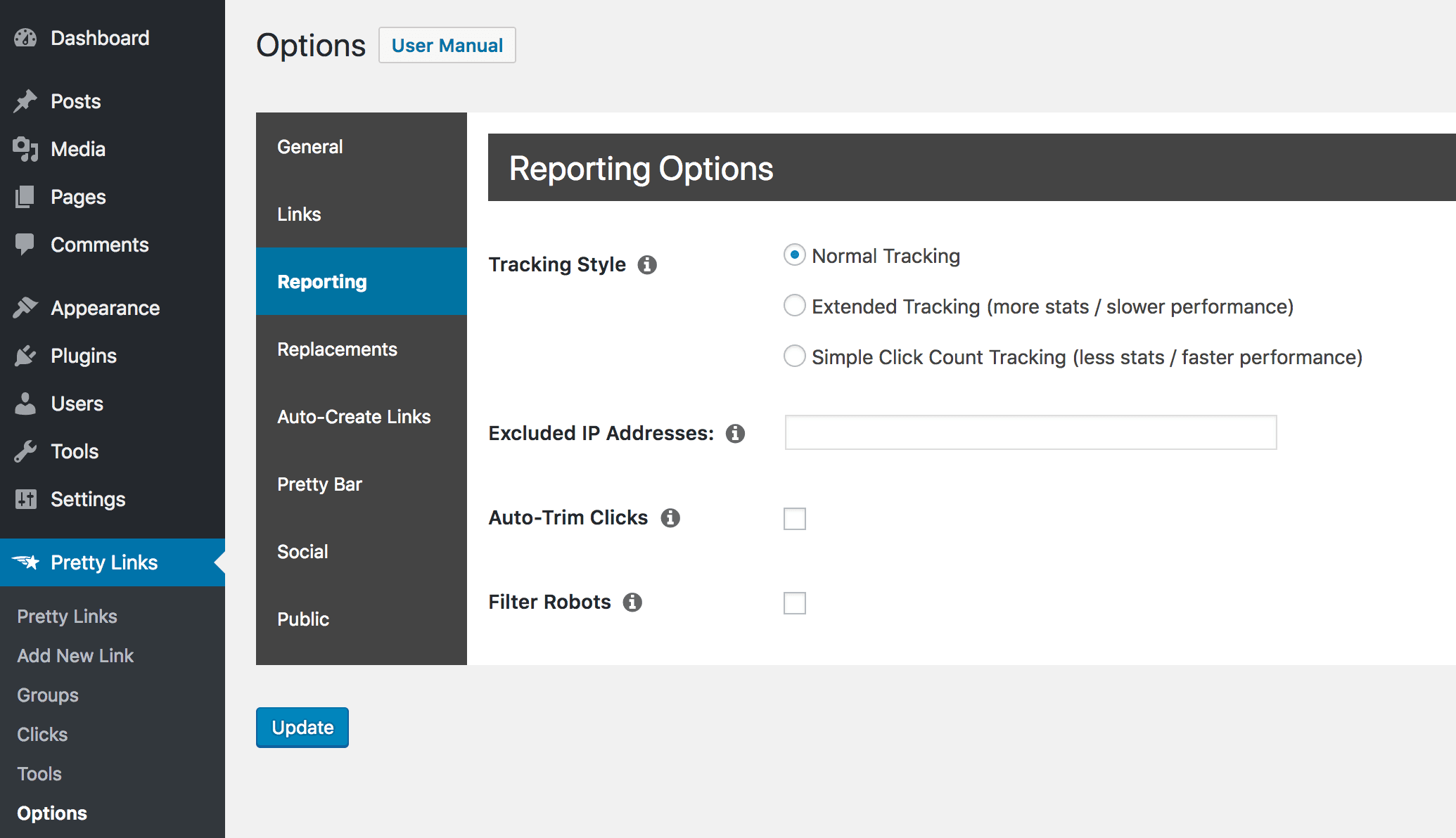
Par défaut, cette fonction est réglée sur Suivi normalqui vous fournit de nombreuses informations sur chaque lien, sur le moment où il a été cliqué et sur la personne qui l'a cliqué :

Si vous souhaitez obtenir encore plus de détails, vous pouvez activer la fonction Suivi étendu :
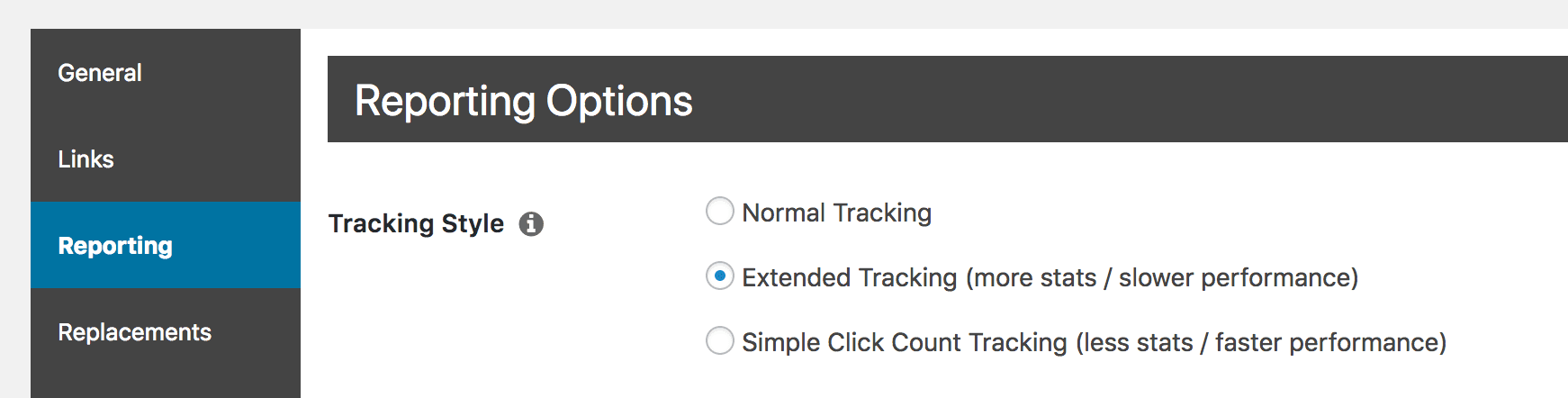
Une fois que vous l'aurez fait, vous aurez accès à des résultats beaucoup plus détaillés pour chacun de vos liens. Si vous accédez à PrettyLinks > PrettyLinks et sélectionnez les statistiques pour un lien spécifique, vous verrez que vous disposez désormais de beaucoup plus d'informations :

Vous pouvez utiliser ces nouvelles données pour vous faire une idée encore plus précise des personnes qui cliquent sur vos liens, du moment et de l'endroit où elles le font, ainsi que des appareils qu'elles utilisent.
2. Filtrer les robots de vos résultats
Une autre façon d'optimiser vos rapports PrettyLinks consiste à éliminer les faux positifs. Par exemple, la plupart des sites sont régulièrement visités par des "robots", c'est-à-dire des programmes automatisés qui parcourent les pages à la recherche d'informations spécifiques. En voici un exemple, Google utilise un robot pour indexer les sites web, afin qu'ils apparaissent dans ses résultats de recherche.
Cependant, ces robots ne sont pas exactement votre public cible et ils peuvent créer des clics trompeurs qui encombrent vos rapports. Pour éviter cela, PrettyLinks vous permet de filtrer les robots de vos résultats. Pour ce faire, il vous suffit de vous rendre dans la section Rapports onglet dans PrettyLinks > Options une fois de plus :
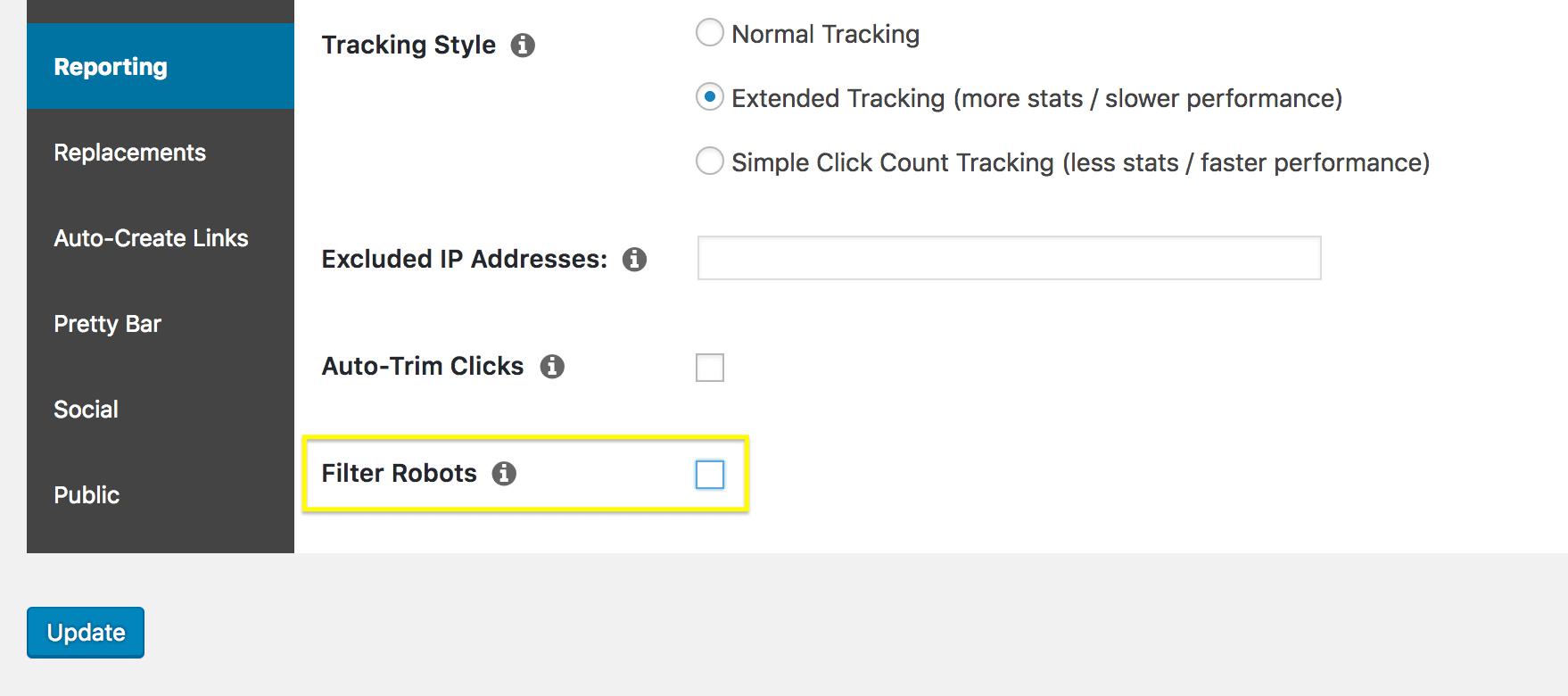
Le paramètre que vous recherchez maintenant est Robots filtreurs. Si vous cochez cette case, les clics créés par des robots ne seront plus inclus dans vos rapports sur les liens. Vous remarquerez également qu'un autre champ apparaît juste en dessous :
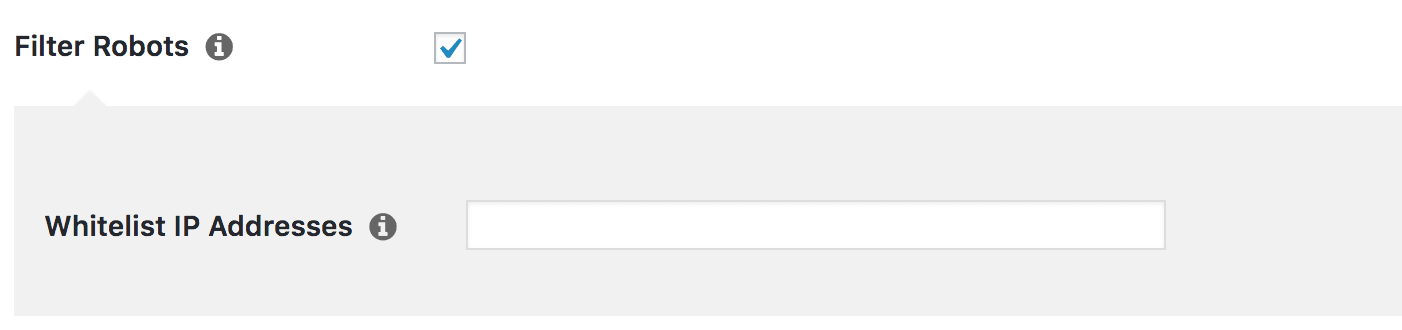
Il s'agit en fait d'une option très utile, que nous examinerons plus en détail dans la section suivante.
3. Exclure et inclure des adresses IP spécifiques
Bien que le filtrage automatique de PrettyLinks soit une fonction extrêmement utile, il se peut que vous souhaitiez préciser exactement quels utilisateurs vous souhaitez voir figurer dans vos rapports sur les liens. Pour ce faire, vous pouvez établir une liste noire et une liste blanche d'adresses IP spécifiques.
Il s'agit d'une fonction avancée qui vous permet d'identifier des adresses (ou des plages d'adresses) spécifiques que vous souhaitez toujours exclure ou inclure dans vos rapports. Par exemple, si vous voulez vous assurer qu'une plage d'adresses IP particulière est incluse dans vos rapports même si le trafic est signalé comme provenant de robots, vous pouvez l'indiquer dans le champ Liste blanche d'adresses IP que nous vous avons montrée ci-dessus.
Vous pouvez également faire l'inverse si vous souhaitez qu'une adresse IP ou une plage d'adresses particulière ne soit jamais incluse dans les résultats. Par exemple, vous pourriez vouloir exclure les visites provenant de votre propre ordinateur ou réseau. Pour ce faire, il suffit d'ajouter ces adresses dans le champ Adresses IP exclues domaine :
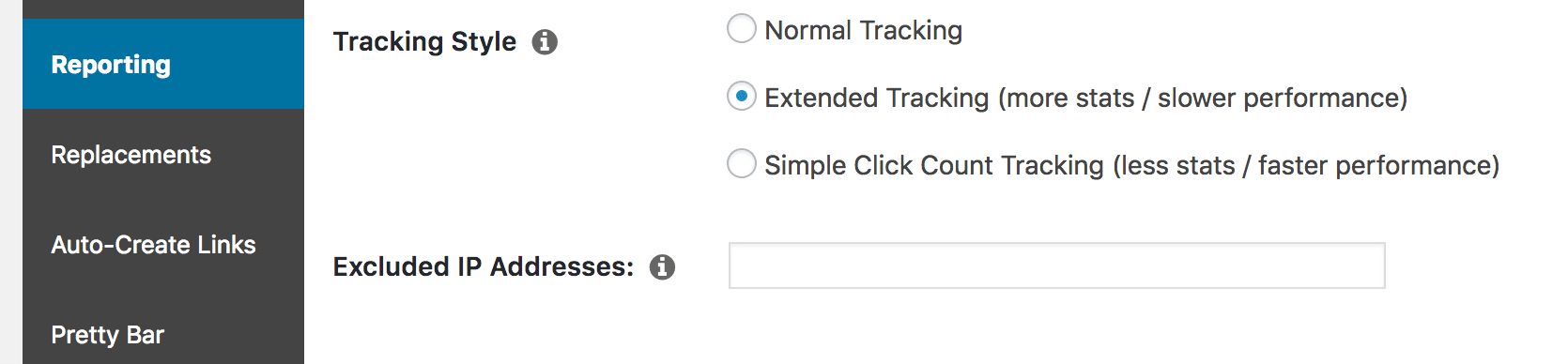
Si vous souhaitez trouver facilement votre propre adresse IP, vous pouvez cliquer sur le bouton i à côté de ce champ :
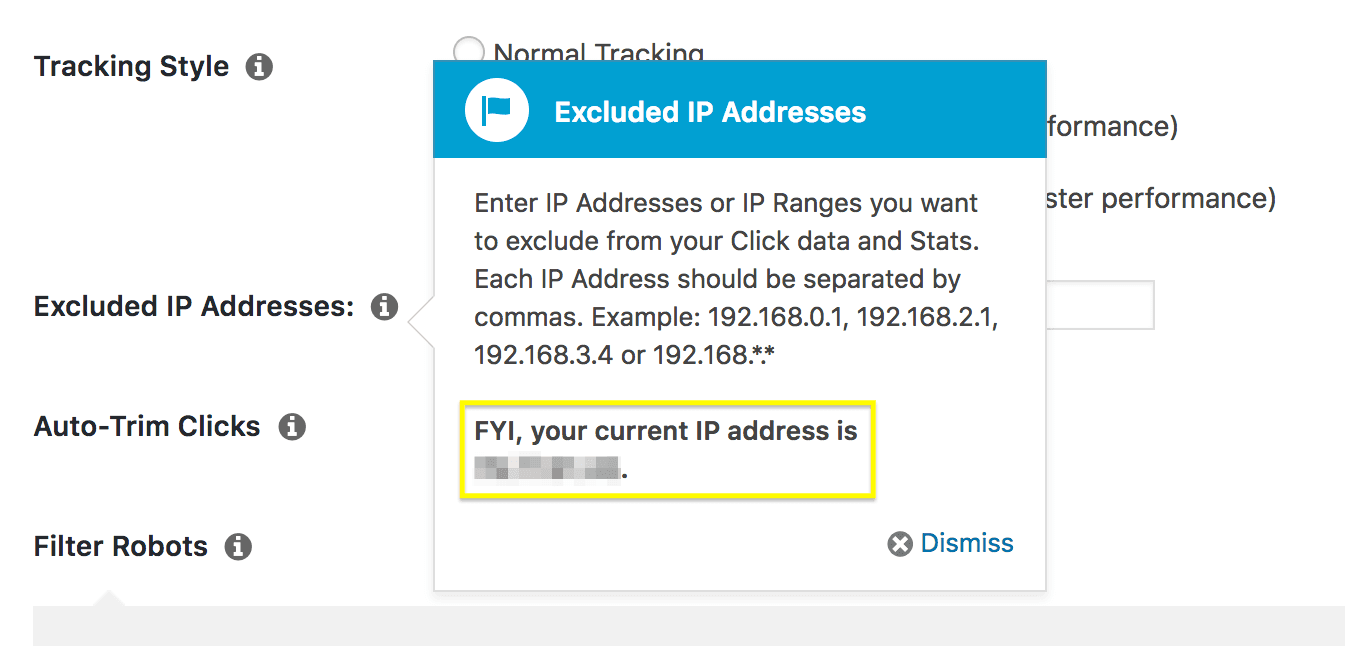
Une fois que vous avez ajouté des adresses à votre liste noire, elles ne seront plus représentées dans vos rapports sur les liens. Cela vous permet de mieux contrôler vos résultats, puisque vous pouvez vous assurer que seules des données valides et utiles sont incluses.
Conclusion
Les rapports sur les liens sont une fonction extrêmement utile dans le cadre de la PrettyLinks. Non seulement ils vous aident à suivre vos liens, mais ils peuvent également vous aider à augmenter vos conversions grâce à une meilleure optimisation. Cependant, pour tirer le meilleur parti des résultats, vous devez optimiser vos rapports PrettyLinks.
Dans cet article, nous vous présentons trois moyens d'y parvenir. Elles sont les suivantes :
- Utiliser le suivi étendu.
- Filtrez les robots dans vos résultats.
- Exclure et inclure des adresses IP spécifiques.
Avez-vous des questions sur l'optimisation de vos rapports de liens dans PrettyLinks ? N'hésitez pas à nous en faire part dans la section des commentaires ci-dessous !

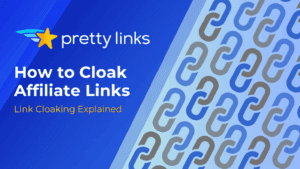
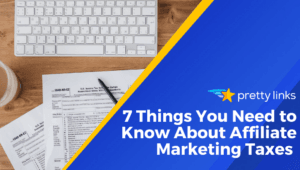
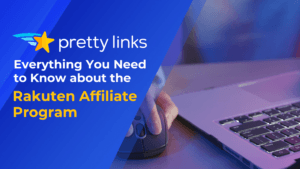
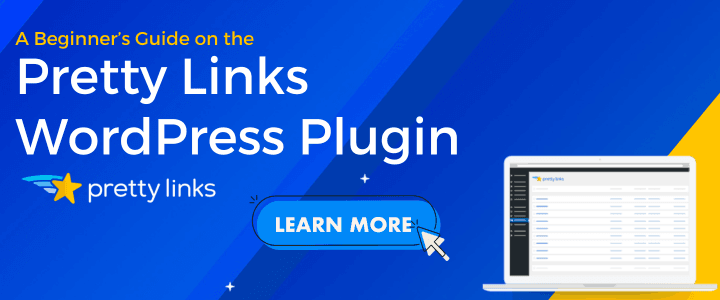
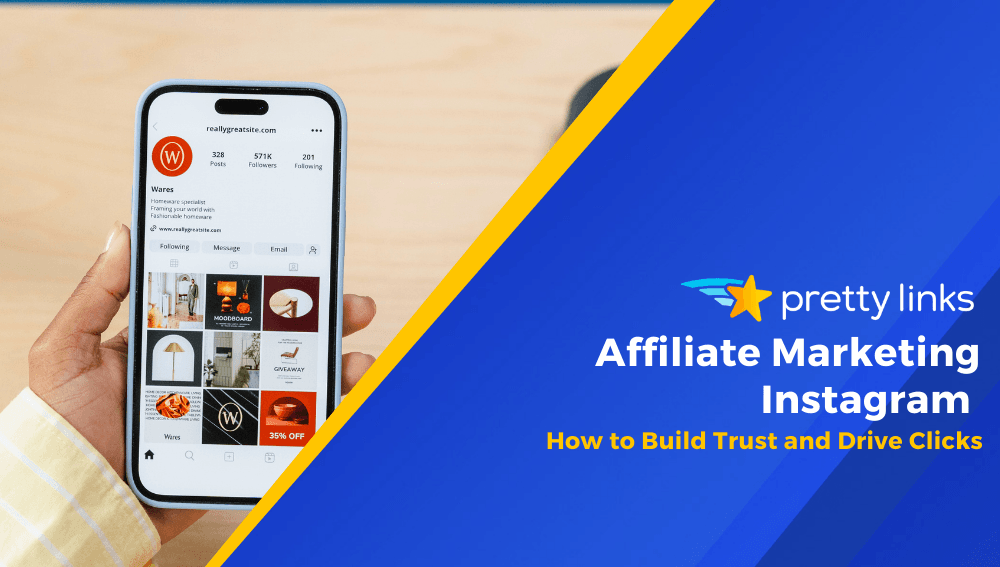
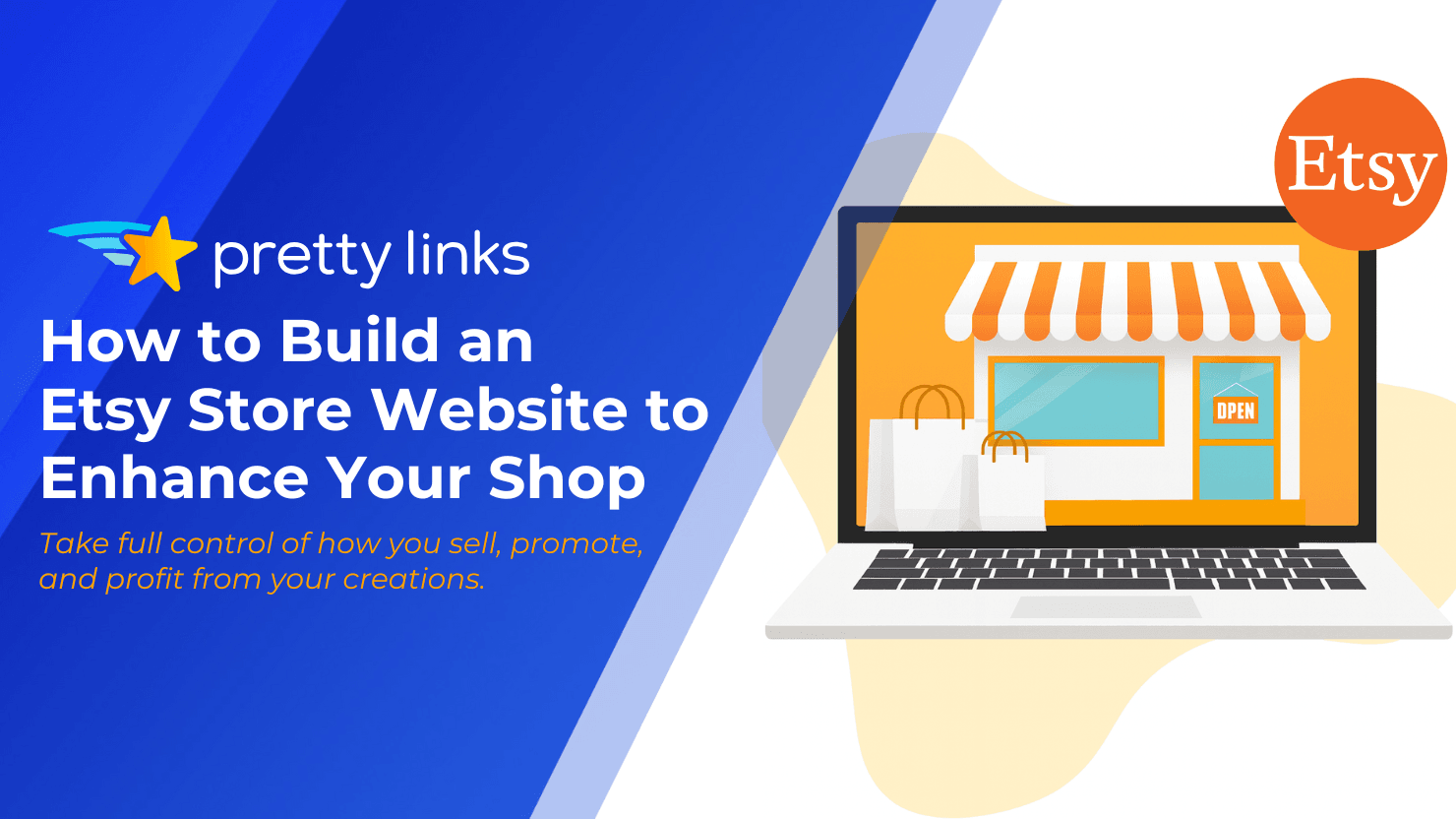
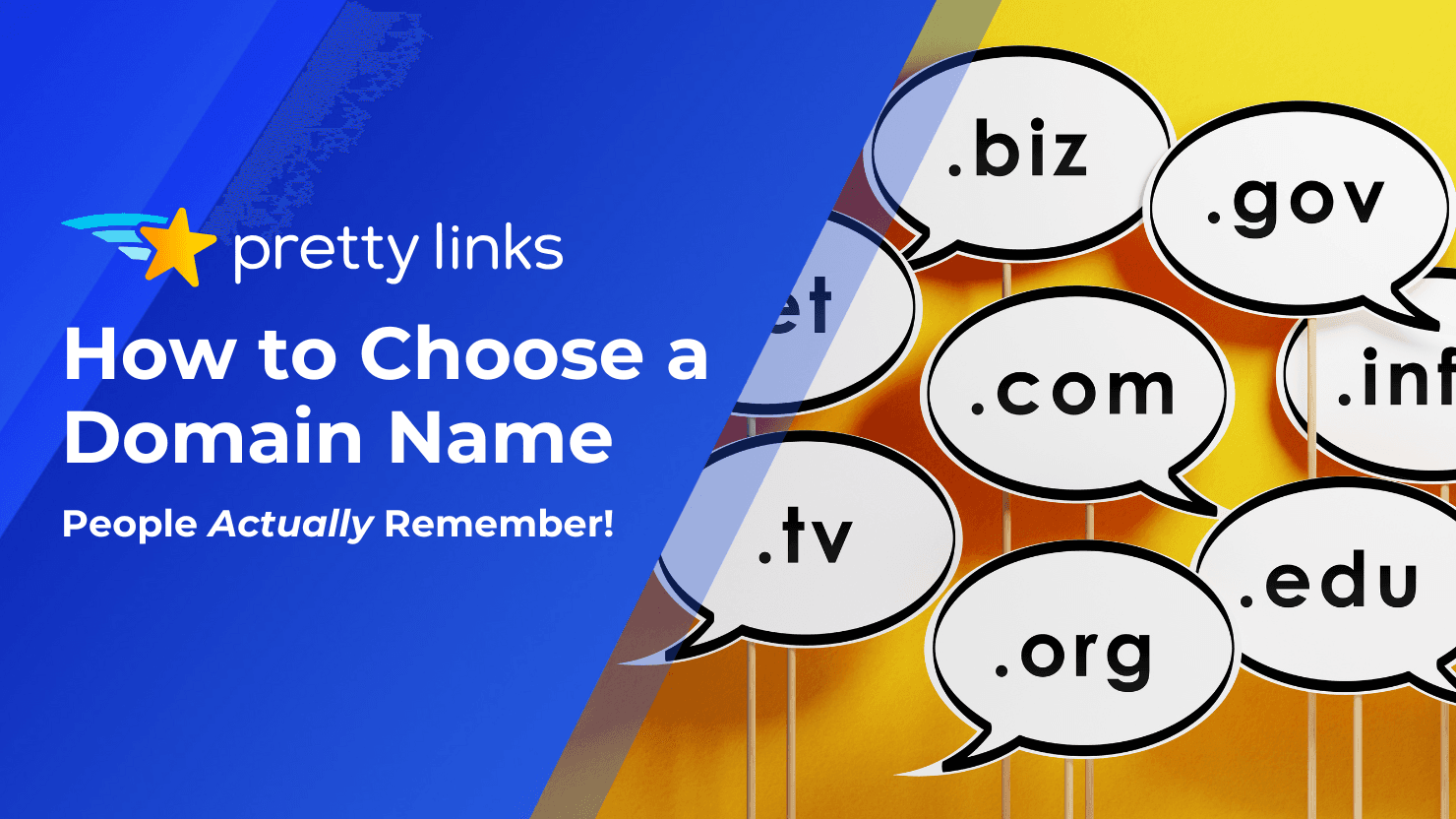
Laisser un commentaire